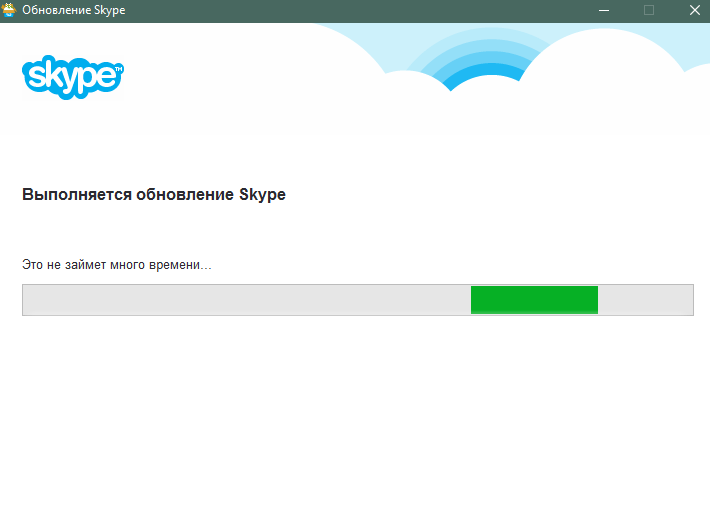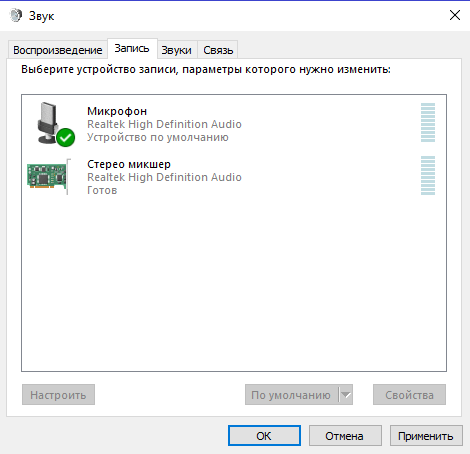не работает микрофон на телефоне в скайпе
Почему не работает микрофон в Skype
Skype – одна из первых программ для бесплатных видеозвонков и обмена сообщениями. Несмотря на обилие конкурентов, приложение до сих пор остается популярным и имеет огромную аудиторию пользователей. Скайп предлагает пользователям интересные и полезные функции.
Программа обеспечивает хорошее качество видеосвязи, позволяет проводить видеоконференции и общаться голосом. В чате пользователи могут обмениваться текстовыми сообщениями, документами, мультимедийными файлами. А при наличии денег на специальном счету, можно даже звонить на мобильные и городские номера.
Skype легко устанавливается и прост в использовании, однако пользователи иногда жалуются на то, что их плохо слышно или не слышно вообще по видео или голосовой связи. Неполадки с микрофоном в Скайпе могут возникнуть как на компьютере, так и на смартфоне. Важно выявить причину проблемы, от этого зависит способ ее решения.
Что делать, если не работает микрофон в Скайпе на компьютере
Существует две причины неполадок с микрофоном в Skype на Виндовс:
| Причина | Как исправить |
| Поврежденные или устаревшие драйвера устройства | Необходимо обновить драйвера и перезагрузить компьютер |
| Неправильные настройки микрофона | Проверить настройки устройства в Скайпе и изменить их на корректные |
Проблемы с драйверами
Если драйвера микрофона повреждены или устарели, то их нужно обновить. Сделать это несложно, достаточно выполнить несколько простых шагов. Зайдите в Панель управления и запустите Диспетчер устройств.
Выберите в нем раздел «Звуковые, видео и игровые контроллеры» и кликните на название. Найдите микрофон в списке устройств, нажмите на нем правую кнопку мышки и выберите пункт «Обновить драйвер».
В мастере обновления выберите опцию автоматического поиска драйверов
После завершения процесса обязательно перезагрузите ПК или ноутбук.
Некорректные настройки
Если после обновления драйверов и перезагрузки компа Скайп все равно не видит микрофонное устройство, то пора переходить к исправлению настроек. Приведем подробную инструкцию с картинками, как пошагово это сделать в Windows 10/8/7. Зайдите в Настройки программы и выберите вкладку «Настройка звука».
Проверьте, что в качестве микрофона выбрано нужное устройство, если у вас их несколько. Чаще всего проблема возникает, если у вас есть отдельный аксессуар и видеокамера со встроенным устройством. В этом случае выберите в качестве микрофонного входа именно камеру.
Установите оптимальный уровень громкости микрофона. Для этого отключите опцию автоматической настройки и отрегулируйте параметр вручную.
Почему не работает микрофон в Скайпе на телефоне, причины и решения
Отсутствие звука или плохой звук в Skype на вашем андроид смартфоне или айфоне – одна из самых неприятных технических проблем. Причины, почему собеседник перестал вас слышать, могут быть самыми разными, от неправильной настройки приложения до неисправности самого микрофона.
| Неисправность | Что делать |
| Звук отсутствует во всех мессенджерах | Самая частая причина – поломка девайса. Для проверки и починки нужно обратиться в сервисный центр. Предварительно можно попробовать сбросить настройки до заводских. В некоторых случаях эта процедура помогает |
| Собеседник слышит вас периодами | Если звук пропадает периодически, то причина в отсутствии стабильного электрического контакта. Устранить проблему можно в сервисе |
| Микрофон не работает только в Скайпе | Причина в некорректных настройках приложения. Проверьте, что у мессенджера есть доступ к девайсу, это можно сделать в настройках гаджета, зайдя в пункт «Конфиденциальность» |
Полезные советы
Совет №1
Очень часто причина проблем с микрофоном на компьютере кроется в том, что штекер аксессуара установлен не в тот разъем. Проверьте, что устройство корректно подключено.
Совет №2
Проблема со звуком может быть связана с тем, что у вас установлена старая версия мессенджера. Попробуйте обновить программу, скачав на компьютер, телефон или планшет новую версию Скайпа.
Совет №3
Если Скайп на компьютере не видит микрофона от наушников, то проверьте правильность подключения. Проще всего работать с USB-наушниками, их можно подсоединить в любой юсб-порт.
Если у вас гарнитура с общим шнуром и штекером, то нужен комбинированный разъем. У обычных компьютеров его нет, поэтому надо купить специальный переходник. Если на наушниках два отдельных штекера, то их подключают в соответствующие гнезда звуковой карты.
Совет №4
Качество звука в Skype напрямую зависит от акустических характеристик микрофона. Для комфортного общения через интернет купите хороший аксессуар. В интернете можно найти обзоры, которые помогут сделать выбор.
Часто задаваемые вопросы
Не работает микрофон в Скайпе, в других приложениях все работает. Что делать?
Скорее всего, проблема из-за web-камеры со встроенным микрофоном. Проверьте, что Скайп имеет разрешение на доступ к камере. Для этого зайдите в настройки программы, пункт «Конфиденциальность».
Как проверить и отрегулировать микрофон в Skype?
Скажите что-то в микрофон и проверьте, что полоска «Громкость» была зеленого цвета. Красный оттенок говорит, что установлен слишком большой уровень громкости. Если индикатор сохраняет серый цвет, то это говорит о том, что мессенджер не видит устройства.
Что делать, если не работает микрофон в Skype
Существуют разные причины, по которым не работает микрофон в Скайпе. Иногда это случается из-за аппаратного повреждения устройства, а иногда – по причине программных сбоев со стороны операционной системы. Почему это произошло? Что делать при отсутствии сигнала, и как решить проблему?
Популярные причины, по которым микрофон не работает в Skype
Список причин, из-за которых ноутбук или персональный компьютер не видит микрофон в Skype, сравнительно небольшой. В него входят такие явления:
Часто причиной неисправности микрофона в скайпе становится сбой ПО.
Это базовые неприятности, которые затрагивают работу устройства звукозаписи и программы. Специалисты разработали эффективные методы для решения проблем и восстановления работоспособности аудиооборудования.
Проверка исправности микрофона через тестовый звонок
Если были обнаружены ошибки, связанные с микрофоном при запуске Skype, следует попробовать выполнить тестовый звонок. Процедура полностью бесплатна и доступна для всех версий мессенджера на Windows 7 и Windows 10. Чтобы воспользоваться функцией, следует провести такие манипуляции:
Как решить проблему с неработающим микрофоном
Большинство проблем с неработоспособностью микрофона в Skype можно решить без привлечения специалистов. Если неполадки связаны с механическими дефектами аудиооборудования, придется обратиться за помощью к мастеру.
Переподключение устройства
На материнской плате любого компьютера есть порты для подсоединения звуковых устройств. В стационарных ПК они обозначены соответствующим цветом, а на ноутбуках имеют иконки. Для устройства звукозаписи используется розовая маркировка.
При отсутствии сигнала от внешнего аксессуара (от наушников), стоит проверить правильность подключения. Возможно, штекер вставлен в неподходящий порт, поэтому система отказывается реагировать на него.
Микрофон, подключенный в неверный разъем, работать не будет.
Выбор устройства
Чтобы активировать аудиоустройство в Skype 8 версии и выше, нужно сделать следующее:
После таких манипуляций сигнал от микрофона должен появиться.
Настройка звукового драйвера
Нередко проблемы с микрофоном объясняются неправильной настройкой драйверов на Windows 7/10. Из-за этого случается переназначение портов, поэтому разъему для устройств звукозаписи присваиваются функции динамиков.
Для проверки настроек нужно выполнить такие операции:
Если внесенные изменения не улучшили ситуацию, следует перезапустить ПК.
Настройка параметров Скайпа
Для начала следует открыть вкладку с настройками звука и опуститься к пункту микрофона. Если к компьютеру подключено несколько приборов, стоит выбрать приоритетный и отрегулировать уровень сигнала. Дальше следует сохранить настройки, и проверить работоспособность техники. Если после выполненных действий проблема по-прежнему беспокоит вас, необходимо переустановить ОС Windows или оценить состояние звуковой карты. Возможно, она сгорела в результате износа или неправильной эксплуатации.
Поиск неполадок в Windows
В некоторых случаях проблемы с аудиооборудованием затрагивают конфигурацию операционной системы. Иногда пропадает не только сигнал с микрофона, но и звук динамиков, что связано с незапущенной службой Windows Audio. Для проверки компонента стоит нажать правой клавишей мыши по пункту «Мой компьютер» и найти меню «Управление».
После этого вы увидите окно с настройками ПК, где есть вкладка «Службы». В открывшемся списке нужно найти пункт «Windows Audio». По умолчанию выбрано значение «Работает» и тип запуска «Автоматически».
В случае если служба деактивирована, нужно включить ее и перезапустить систему.
Для обнаружения программных сбоев можно использовать «Средство устранения неполадок Windows». Эта стандартная утилита проведет поиск возможных ошибок и предложит эффективные варианты для их устранения. Ее можно найти через поисковую строку на панели задач (в Виндовс 10) или через «Панель управления». Пользователю нужно следовать инструкциям инструмента и следить за статусом проверки в соответствующем окне.
Переустановка программы
Если после проведенных действий микрофон отказывается работать, стоит попробовать удалить текущую версию Скайп. На его место установить более новый выпуск. Также следует порекомендовать такой способ собеседнику.
Один из вариантов восстановить работу микрофона – обновить Skype.
Выдача прав доступа к микрофону
Чтобы разрешить приложениям подключаться к аудиооборудования компьютера, необходимо поменять отдельные настройки конфиденциальности.
Windows 10 автоматически ограничивает доступ стороннего ПО к различным аппаратным комплектующим, поэтому отсутствие отклика со стороны микрофона в Скайп может объясняться этой причиной. Для предоставления прав стоит провести такие манипуляции:
После перезагрузки компьютера проблема должна исчезнуть.
Подключение к другому разъему
При отсутствии положительных результатов после использования предыдущих способов, следует попробовать подключить микрофон к другому разъему. Но это касается только внешних гаджетов, подключенных через порт 3.5 мм или USB.
Также для диагностики оборудования можно подсоединить его к другому ПК, смартфону или ноутбуку с соответствующими интерфейсами. Если на стороннем устройстве аксессуар работает без сбоев, значит проблема связана с вашим компьютером.
Изменение настроек в ОС
Последний метод сводится к изменению параметров операционной системы. Нередко из-за программных сбоев или внепланового отключения питания настройки компонентов ПК могут сброситься. Для устранения неполадок со звуком следует воспользоваться «Панелью управления» и разделом «Звуки».
В открывшемся окне будут отображены все активированные микрофоны. Возле устройства, которое выбрано по умолчанию, должна отображаться иконка зеленой галочки.
Возле активированного устройства должна стоять зеленая галочка.
Если речь идет о лэптопе, то название устройства должно соответствовать приложению драйвера, например Conexant Smart Audio или Realtek HD. Если микрофон не активирован, стоит кликнуть по нему правой клавишей мыши, найти кнопку «использовать по умолчанию». Для сохранения изменений остается кликнуть на «ОК». Корректность исправлений проверяется тестовым звонком.
А вы сталкивались с неполадками микрофона при использовании Skype? Какие действия помогли вам решить проблему? Оставьте свой отклик.
Почему не работает микрофон в Скайпе: 10 способов настроить микрофон Skype в Windows

В статьях микрофон перестал работать на компьютере, на ноутбуке не работает микрофон или почему компьютер или ноут не видят микрофон, мы уже описывали способы решения проблем с микрофоном. Также советуем, если у вас наушники с микрофоном, прочитать решение проблемы по ссылке. Эта статья продолжает данный цикл.
Нередко поговорить в видео-формате не удается, потому что одного из собеседников не слышно. Мы подготовили подробный материал, подсказывающий, как проверить микрофон в Скайпе, чтобы ничто не мешало проводить душевные беседы или деловые переговоры.
Основные причины, почему микрофон в Скайпе не работает
Когда не работает микрофон в Скайпе, проблему нужно искать как в аппаратной части, так и в программной. К аппаратным относятся те неисправности, в которых виновато железо (разрыв кабеля, окисление контактов, выход из строя микросхем). В программной части виноваты зависшие процессы, неправильные настройки или ошибки кода. Когда собеседник в Скайпе вас не слышит, проблемы могут быть следующие:
Программные проблемы могут быть по следующим причинам:
10 способов, которые помогут настроить работу микрофона в Skype
В зависимости от того, почему не работает микрофон в Скайпе, строятся алгоритмы действий. Чаще всего виновато программное обеспечение. Проверив настройки и совершая несложные манипуляции в приложении, вы сможете добиться работоспособности микрофона. Но иногда приходится тестировать сам микрофон, чтобы понять, пригоден он для работы или нет.
Совет #1: Проверяем подключение микрофона к ПК
Очень часто причина молчаливости Скайпа кроется в банальной невнимательности. Подключив микрофон в разъем для наушников, наивно ожидать звучания своего голоса. Помните о том, что гнездо, предназначенное для микрофона, производители всех без исключения марок и моделей красят в розовый цвет. Если разъем выбран правильно, убедитесь, что штекер вставлен до конца, а не наполовину. Соединяя шнур микрофона с ноутом, вы должны услышать негромкий щелчок, который говорит о том, что контакты присоединены верно. Посмотрите на штекер – его оголенная часть должна полностью войти в гнездо до самой оплетки.
Когда вопрос правильности подсоединения решен, но все равно Skype не видит микрофон на ноутбуке или компьютере, нужно проверить само устройство на работоспособность. Проще всего это сделать, подключив его к любому другому оборудованию, не требующему настроек. Например, к синтезатору или музыкальному центру. Если у вас есть еще один компьютер, проверьте устройство на нем.
Когда вы присоединяете микрофон к ноуту, а он не замечает его, возможно, виноват разъем. Он мог расшататься, или его контакт с материнской платой разорвался. Проверить работоспособность порта можно, подключив к нему другой микрофон. В случае подтверждения неисправности гнезда, не обязательно везти ноутбук в сервис, можно вместо этого приобрести микрофон, подключающийся через USB.
Также, когда вы подключаете USB-микрофон, а его не видит система, возможно, неисправен USB-порт. Это проверяется подключением любого другого USB-оборудования: флешки, мышки, клавиатуры, USB-фонарика. Редко, но иногда случается так, что порт отключен в настройках BIOS. Если у вас ноутбук, прежде чем отправляться в BIOS и проверять там параметры, обратите внимание на клавиатуру. Многие модели имеют на своем корпусе отдельную кнопку, отвечающую за отключение звука и микрофона. Если они есть, проверьте, не активированы ли эти параметры тишины.
Наряду с отдельными клавишами наделяться функцией управления микрофоном и динамиками могут и кнопки «F1» – «F12». На одной из них будет нарисован перечеркнутый микрофон. Нажимать такую кнопку нужно одновременно с «Fn».
Подключая микрофон через стандартный штекер, не бойтесь сломать устройство – вставляйте его в разъем до конца. В противном случае система не сможет распознать периферию и будет ее игнорировать. Многих вводит в заблуждение длина штекера. Боясь приложить немного физической силы для обеспечения плотного контакта, вы могли остановиться на полпути, так и не вставив микрофон в гнездо до конца. Чтобы исключить этот вопрос, выньте микрофон из гнезда и вставьте снова, обратив особое внимание на качество подключения.
Убедитесь, что вставляете в правильное гнездо. Если ваш системный блок стоит под столом – вооружитесь фонариком и посмотрите, что написано возле разъема, если он не окрашен в розовый цвет. Там должна быть надпись «Mic», «Audio in» или изображение микрофона. Мало нащупать круглое отверстие и вставить в него микрофон – нужно убедиться в назначении гнезда.
Рассмотрите корпус своего микрофона внимательно. На нем может быть отдельный тумблер включения/выключения устройства. Пока он пребывает в положении «Откл», настройки программного обеспечения и смена портов не дадут положительного результата.
Совет #2: Проверяем настройки микрофона в Скайпе
Программа Skype имеет специальный раздел, посвященный настройке звука, где можно задать параметры и для микрофона. Посмотрите, какое устройство Skype считает источником звука. Если это отключенный встроенный микрофон на корпусе ноутбука, станет понятно, почему Скайп не слышит микрофон.
Как настроить микрофон в Skype 8 и выше
Для начала расскажем об особенностях настройки в Skype 8.
Как включить микрофон в Skype 7 и ниже
Алгоритм, указывающий, как настроить микрофон в Скайпе 7 версии, или более ранних ее релизах, немного отличается от того, который представлен для восьмерки.
В этом же разделе вы сможете установить параметры громкости микрофона, или позволить Скайпу автоматически определять это значение. Когда настройка завершена, не забудьте нажать «Сохранить».
Осталось проверить работоспособность устройство. Это легко сделать, совершив тестовый звонок в «Sound test service».
Совет #3: Запускаем средство устранения неполадок Windows
Если предыдущие методы не помогли, с тем, как включить микрофон в Скайпе, можно обратиться за помощью к электронному диагносту. Это сервис, которым наделена операционная система Windows. Если ОС не предложила свою помощь, можно дать принудительное указание найти неисправность в работе микрофона.
Если у вас Windows 10, вызовите окно «Параметров». Сделать это удобно нажав две клавиши одновременно «Windows» + «I». Среди представленных разделов выберите «Обновление и безопасность».
Левая часть окна содержит набор пунктов, который включает «Устранение неполадок». Кликнув по нему, вы увидите в правой рабочей области наименование пункта, посвященного «Записи звука». Если нажать «Запустить средство устранения неполадок», вы увидите перед собой подсказки, следование которым позволит провести диагностику устройства.
Совет #4: Проверяем доступность микрофона в Windows
Windows 10 обошла своих предшественников не только функционалом и удобством интерфейса, но и структурой оболочки. Теперь это гибрид Win32 и UWP, совмещающий традиции и универсальность. Профессионалы уверены, что Windows скоро полностью перейдет на UWP. Это подтверждает постепенное вытеснение Win32: в новой операционной системе уже нет привычной «Панели управления», вместо нее всем полюбилось функциональное окно «Параметров». Здесь легко найти необходимый раздел, чтобы проверить или изменить заданные значения.
Микрофону и его работоспособности здесь отведено сразу несколько пунктов. Его можно включить/выключить как для компьютера в целом, так и для приложений в отдельности. Однако следует помнить, что для данных параметров есть определенный приоритет: нельзя, отключив микрофон для компьютера, разрешить его использование в некоторых программах. Но если он включен, можно будет выбрать программы, загруженные из «Microsoft Store», чтобы для них выставить отдельные параметры.
Если микрофон отказывается работать, открывайте «Параметры», а мы расскажем, куда нужно смотреть. Попасть в заветное окно общих настроек можно, нажав двойным щелчком «Этот компьютер». Обычно такой ярлык располагается на рабочем столе.
Или откройте проводник, в качестве директории укажите «Этот компьютер», в меню сверху кликните по пункту «Компьютер». Далее кликайте по иконке с шестеренкой «Открыть параметры». В результате вы увидите окно со всеми доступными управляющими функциями, где вы сможете узнать, почему в Скайпе отключается микрофон.
Или можно обратиться к кнопке «Центра уведомлений Windows». Она находится на панели задач, в самом ее углу. Всплывающая панель позволит выбрать блок «Все параметры».
Для тех, кто не любит искать кнопки на экране, будет полезно запомнить комбинацию клавиш, вызывающую «Параметры» – это одновременно зажатые «Windows» и «I». Это позволит быстро оказаться в окне с настройками.
Здесь вам нужен раздел, называемый «Конфиденциальность». При необходимости прокрутите колесиком страницу ниже, и выберите этот раздел.
Открывшееся окно визуально разделено на две части: слева подзаголовки вкладок, справа – содержимое каждой. Слева нужно найти «Микрофон». А справа вы увидите все значения, указанные в качестве настроек к данной периферии.
Обратите внимание на одну из самых верхних строчек правой части экрана. Вам нужно выбрать «Разрешить доступ к микрофону на этом устройстве», чтобы для него нажать «Изменить». Здесь важно, чтобы «Доступ к микрофону для этого устройства» имел значение «Вкл.». В противном случае устройство (то есть компьютер) не сможет обращаться к микрофону. Если стоит «Откл.», можно больше не гадать, по каким причинам Скайп не видит микрофон в Windows 10 – проблема найдена.
После чего переходите ниже, к пункту «Разрешить приложениям доступ к микрофону». Здесь тоже должно быть установлено значение «Вкл.». Отключенное состояние будет говорить о том, что компьютер имеет доступ к микрофону, в чем вы убедились на предыдущем шаге, а приложениям обращаться к нему запрещено. Не являясь приложением, сама Windows 10 будет иметь возможность получать команды через микрофон. В связи с чем, вы можете запутаться: почему голосовая команда в операционную систему идет, а говорить не получается через Skype. Не работает микрофон в Скайпе как раз потому, что приложению запрещено обращаться к периферии на системном уровне.
Спустившись по разделу чуть ниже, вы увидите, что существует список, который озаглавлен так: «Выберите приложения, которые могут получать доступ к микрофону». Просмотрите его, чтобы узнать, каким еще программам отказано в доступе к устройству записи звука. Все программы, которыми вы пользовались, но не получалось задействовать микрофон, будут иметь бегунок в положении «Выкл». Переведя параметр в активное положение, вы дадите доступ на использование, и сможете работать с микрофоном. Таким же образом можно отключить микрофон для тех приложений, которые, по вашему мнению, к нему обращаться не должны.
Важно помнить, что в этом списке не все приложения, которые есть на компьютере, а только те, которые были загружены из официального магазина «Microsoft Store». Поэтому, если ваша программа поставлялась в пакете с операционной системой, здесь вы ее не найдете, для нее будет приоритетным значение «Разрешить приложениям доступ к микрофону».
Совет #5: Запускаем Скайп от имени администратора
Иногда разработчики, заботясь о комфорте своих потенциальных потребителей, блокируют активность кнопок «Shift» и «Windows», а также ограничивают доступ к некоторым функциям, когда программа запускается пользователем «Гость» или любым другим, не имеющим прав администратора. Вот что делать, если Скайп не видит микрофон: нужно запустить приложение от имени администратора, чтобы иметь полные права и доступ к расширенному функционалу.
Совет #6: Проверяем, включен ли микрофон в Windows
Когда все предыдущие варианты решения не помогли. И по-прежнему непонятно, почему Скайп не видит микрофон, пора обратиться к BIOS. Это простейшая система ввода вывода, которой оснащены даже те ноутбуки и компьютеры, на которых еще не установлена никакая операционная система. BIOS – это среда, управляющая всеми портами материнской платы. Если в BIOS отключен порт микрофона, никакие настройки Скайпа его не смогут запустить. Попасть в BIOS несложно: выключите компьютер, завершив работу системы. Затем нажмите кнопку включения на корпусе и тут же, не дожидаясь начала загрузки, дайте команду клавишей «Delete» с клавиатуры. На экране будет голубой фон с белым англоязычным меню. Управлять им можно стрелками с клавиатуры и подтверждать выбор клавишей «Enter».
Кроме того, «Диспетчер устройств» тоже может управлять периферией. Если в нем отключен микрофон, он не будет работать и в Скайп. Не работает микрофон на Windows 10 по этой причине или из-за чего-то другого, несложно выяснить, открыв окно «Диспетчера устройств». Чтобы в него попасть, нужно одновременно зажать «Windows» и «X». Или кликнуть правой клавшей мышки по «Пуск». На экране появится меню, из которого можно перейти в «Диспетчер устройств».
Когда вы окажетесь в «Диспетчере», внимательно посмотрите на состояние строки «Аудиовходы и аудиовыходы». Кликом по ней разверните список и найдите свой микрофон. Правым кликом по нему вы вызовете меню, одна из верхних срок которого будет содержать команду «Включить устройство». Если она активна, это значит, микрофон был отключен, дайте команду его включить. После чего можно протестировать работоспособность устройство записи звука.
Совет #7: Проверяем настройки чувствительности микрофона
Если Вы не можете понять, почему в Скайпе плохо работает микрофон, когда устройство активно, дело может быть в его низкой чувствительности. Возможные причины следующие:
Возможно, все три фактора дают свои результаты: вы, находясь в шумном месте, пытаетесь что-то тихо сказать в нечувствительный микрофон, из-за чего складывается впечатление, будто не работает микрофон в Скайпе что делать – разберемся внутри самого приложения:
Совет #8: Проверяем драйвер микрофона
Windows 10 создана так, чтобы вам было как можно легче работать с любимыми приложениями и не думать о системных настройках. При подключении новой периферии ОС сама обращается к ресурсам устройства и, если его использование требует установки драйвера, Windows 10 сама его загружает и устанавливает, часто даже не сообщая об этом пользователю.
Как правило, подобные процессы протекают без ошибок, но иногда случаются сбои. Например, система устанавливает в фоновом режиме драйвер, а в это время прекращается подача электроэнергии в помещении. При следующем включении вы поймете, что присоединенное устройство работает неправильно. В этом случае можно обратиться к ОС, чтобы она нашла драйвер и установила его заново.
Если система каждый раз выдает сообщение в ответ на подключенный микрофон «Устройство не найдено», попробуйте дать ей команду на обновление драйвера. Для этого откройте «Диспетчер устройств», встаньте курсором на свой микрофон и через правую кнопку мыши выберите «Обновить драйвер».
Если вы хотите знать, установлен ли он вообще, ответ сможете найти в том же диспетчере. Попасть в него, минуя долгий путь по меню можно одновременным нажатием «Win» и «Pause Break». Открывшееся окно в левой части будет содержать нужную ссылку.
Обратившись к пункту “Аудиовыходы и аудиовходы” диспетчера, вы сможете увидеть, нет ли возле строки, отведенной под микрофон, знака предупреждения, который выглядит как желтое восклицание в треугольнике. Для обновления драйвера встаньте курсором на микрофон, затем кликните по значку с зеленой стрелкой, расположенному в верхней панели экрана.
Если у вас USB-микрофон, вам придется загружать с официального сайта производителя драйвера последней версии для USB-котроллера. Но это потребуется тогда, когда обновления драйвера в автоматическом режиме не дало положительного результата.
Совет #9: Настраиваем параметры работы микрофона
Кроме «Диспетчера устройств» в операционной системе есть еще один раздел, в котором можно настроить параметры звука и для наушников, и для микрофона. В Windows 10 его можно найти на панели задач, если кликнуть по значку громкоговорителя правой клавишей мыши. Он, как правило, располагается правом углу. Перед вами появится меню, в котором нужно будет выбрать пункт «Звуки».
В окне «Звука» необходимо встать на вкладку «Запись». В результате перед вами будет список всех звукозаписывающих устройств, которые сейчас подключены к компьютеру, а также те, которые были подключены ранее. Когда вы начнете говорить в микрофон, возле одного их них начнет движение шкала, показывающая уровень громкости звуковых волн. Если ни у одного доступного микрофона не будет шкалы звука, проверьте гнездо, через которое вы соединили его с компьютером.
Другие значения микрофона вы увидите, вызвав правым кликом по громкоговорителю меню, и выбрать «Открыть параметры звука».
В окне параметров опускайтесь в самый низ, чтобы опасть в «Панель управления звуком».
Здесь Вам нужна вкладка «Звук».
По наименованию своего микрофона нужно кликнуть правой кнопкой мыши, затем в контекстном меню выбрать «Включить». Завершить настройку можно нажатием «Применить» (при этом оставшись в окне настроек) или «OK» (после нажатия окно закроется).
Если ваше устройство установлено «по умолчанию», но звук с него не передается на компьютер, нужно обратиться к «Свойствам устройства».
Из свойств необходимо попасть в «Дополнительные параметры».
Здесь большое значение имеют показания блока «Уровни». Если бегунки расположены слева, это значит, громкость сведена к минимуму, то есть устройство включено, но не работает.
Последняя вкладка, с заголовком «Дополнительно» позволяет отключить монопольный режим.
Завершив выставление параметров микрофона, можно попробовать позвонить кому-нибудь через Скайп, чтобы проверить, устранена ли проблема.
Совет #10: Что делать, если не работает микрофон в Скайпе на телефоне
Если приложение Скайп, установленное на смартфоне, не передает звук, проблему нужно начинать искать в гарнитуре. Из-за частого скручивания проводов и неосторожного хранения в кармане, гарнитура телефона часто выходит из строя. Для начала проверьте, верно ли она подключена.
Если все включено, но устройство остается немым, смените гарнитуру работоспособной. Положительный результат будет говорить о том, что ваша просто вышел из строя.
Заключительные советы
Всегда, когда выясняется, что не работает микрофон на ноутбуке в Скайпе, нужно начинать с подключения другого (точно рабочего) устройства. Если дома нет второй гарнитуры, зайдите с ноутбуком в магазин электроники и подключите новую. Если с ней все работает хорошо, разумно будет оформить покупку и наслаждаться звонками. Если и новая не даст результатов, продавцы смогут проконсультировать по поводу настроек.
Самая частая причина выхода из строя периферии – неосторожное обращение с проводом. Пережатый молнией кармана провод или окисленные контакты делают работу с этим устройством уже невозможной.